La maggior parte dei moderni hardware per PC utilizza schede video basate su Nvidia, ATI / AMD o Intel.
I driver Intel sono open source, mentre quelli ufficiali Nvidia e ATI/AMD sono proprietari. Un'installazione standard di KXStudio include driver ufficiali per video Intel, ma solo i driver non ufficiali per Nvidia e ATI / AMD. I driver ufficiali Nvidia o ATI / AMD possono essere comunque aggiunti facilmente, e spesso forniscono prestazioni superiori (in particolare per OpenGL 3D e giochi), caratteristiche più complete ed una migliore gestione della potenza a disposizione.
Che tipo di hardware video ho?
Se non siete sicuri che cosa fornitore o hardware video modello che avete installato nel vostro computer, aprite un terminale (ad esempio Konsole) e digitate:
lspci
lspci fornisce la l'elenco delle periferiche installate sul vostro computer, compreso il vostro dispositivo video (la marca e il modello) di elencato di solito come 'controller compatibile VGA'. Se si tratta di un dispositivo Nvidia o ATI / AMD quindi si consiglia di passare al driver ufficiale e quindi non-free, per sfruttare le funzionalità aggiuntive e migliori prestazioni.
Utilizzare l'applicazione "Additional Drivers"
L'applicazione "Additional Drivers" può essere utilizzata per semplificare il processo di download ed installare o rimuovere i driver video non liberi. Richiede che si sia connessi ad internet per poter recuperare i driver richiesti. Dal menu del desktop di KXStudio si può trovare sotto Application → System o si può trovare più facilmente cercandolo per nome.
Quando si esegue "Additional Drivers" viene visualizzato il tipo di hardware a disposozione, ed in seguito una nuova finestra nella quale si vedrà un elenco di driver compatibil. Si potrà riscontrare anche più di un driver adatto, ma è opportuno di usare la versione consigliata se non si è sicuri che la versione del driver alternativa sia meglio per voi. Selezionato il driver,fare clic su 'Activate' che avvia lo scaricamento e l'installazione del nuovo driver, che verrà attivato dopo il primo riavvio.
Configurare la luminosità dello schermo di default nei computer portatili.
Le impostazioni di luminosità dello schermo del computer portatile sono settate per risparmiare energia e aumentare la durata della batteria, ma spesso la visibilità viene compromessa. In un'installazione di default di KXStudio/Ubuntu, le impostazioni di luminosità possono essere troppo basse, e ci si può trovare a disagio. Per impostare una regolazione di default al momento del boot si può eseguire, da terminale, il comando :
kdesudo kate / etc / rc.local
e aggiungere la riga con il comando:
echo 7 > / sys/class/backlight/acpi_video0/brightness
Questo comando imposta la luminosità dello schermo al valore massimo di 7, mentre l'impostazione di luminosità più basso è 0. Il file /sys/class/backlight/acpi_video0/max_brightness ti dice l'impostazione massima possibile.
E' importante notare che l'impostazione della luminosità, così come i valori utilizzati possono variare a seconda dell'hardware video. Va quindi verificato in base al modello di computer portatile i files di configurazione, in modo da scoprire le loro posizioni corrette prima di modificare rc.local.
Correzioni per Nvidia ed altri tweaks.
Per attivare i tasti di controllo della luminosità dello schermo e disabilitare il logo di avvio NVIDIA, utilizzando il driver nvidia non-free, può essere necessario creare un file che si trova in /usr/share/X11/xorg.conf.d/10-nvidia-brightness.conf quindi eseguire il comando:
kdesudo kate /usr/share/X11/xorg.conf.d/10-nvidia-brightness.conf
contenente (copia/incolla questo listato in quel file )
Section " Device"
Identifier " Device0 "
Driver "nvidia"
VendorName "NVIDIA Corporation "
BoardName " GeForce 8600M "
Opzione " RegistryDwords " " EnableBrightnessControl = 1"
Option " NoLogo " "true"
EndSection
Poi, dopo il riavvio, potrai tenere premuto il tasto Fn e usare i tasti freccia su/giù per regolare la luminosità dello schermo del computer portatile. Non credo che il VendorName e BoardName importino troppo, quindi questa soluzione dovrebbe funzionare per chiunque utilizzi il driver non-free Nvidia su un computer portatile.
Ulteriori questioni per AMD.
Per informazioni approfondite sui driver AMD proprietari, tra cui come installare i driver aggiornati o come rimuovere i driver proprietari e tornare a quelle FLOSS, è opportuno chiedere aiuto alla comunità AMD-Linux che gestisce il wiki.
Se ti è piaciuto l'articolo , iscriviti al feed cliccando sull'immagine sottostante per tenerti sempre aggiornato sui nuovi contenuti del blog:
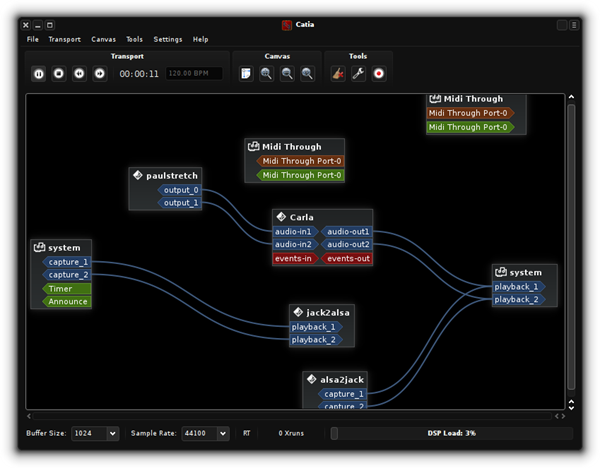
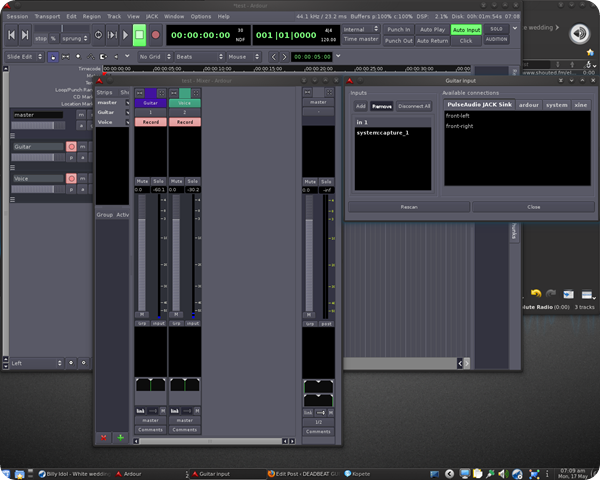
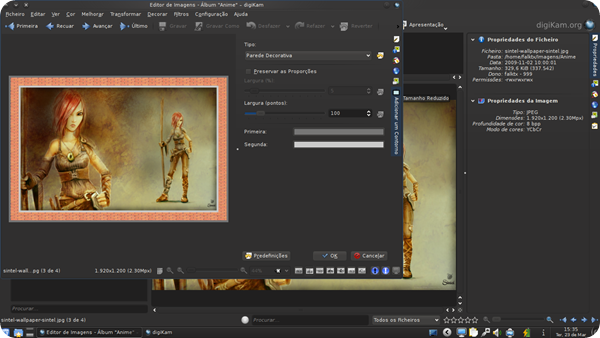









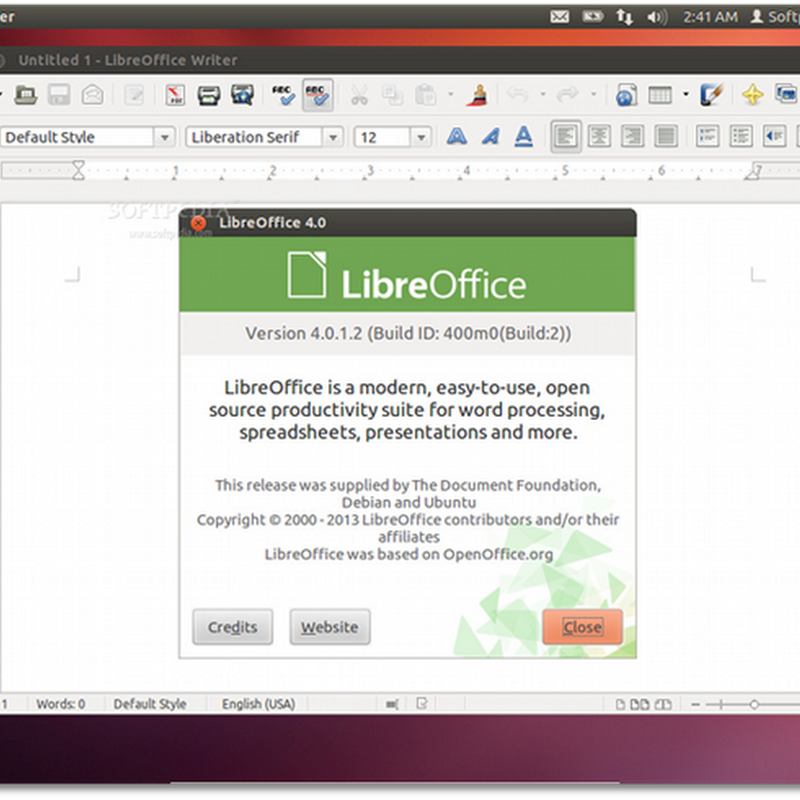








Nessun commento:
Posta un commento
Non inserire link cliccabili altrimenti il commento verrà eliminato. Metti la spunta a Inviami notifiche per essere avvertito via email di nuovi commenti.